qve音頻剪輯更改文件保存位置的方法
時間:2022-09-30 10:20:59作者:極光下載站人氣:8
我們在使用qve音頻剪輯軟件的時候經(jīng)常需要面臨的一個問題就是電腦的內(nèi)存壓力,很多經(jīng)常使用電腦進行剪輯的小伙伴都知道剪輯所需要的素材量占用電腦內(nèi)存很大,我們?nèi)绻麑④浖图糨嫼玫奈募急4嬖谕粋€盤中,就很容易造成那個盤的爆滿,這個時候我們想要解決這個問題,就需要將qve音頻剪輯軟件中的文件保存位置進行更改。更改文件保存位置的方法也很簡單,我們打開qve音頻剪輯軟件的設(shè)置頁面就能找到保存目錄選項,點擊選擇選項再進行文件夾的選擇即可。有的小伙伴可能不清楚具體的操作方法,接下來小編就來和大家分享一下qve音頻剪輯更改文件保存位置的方法。
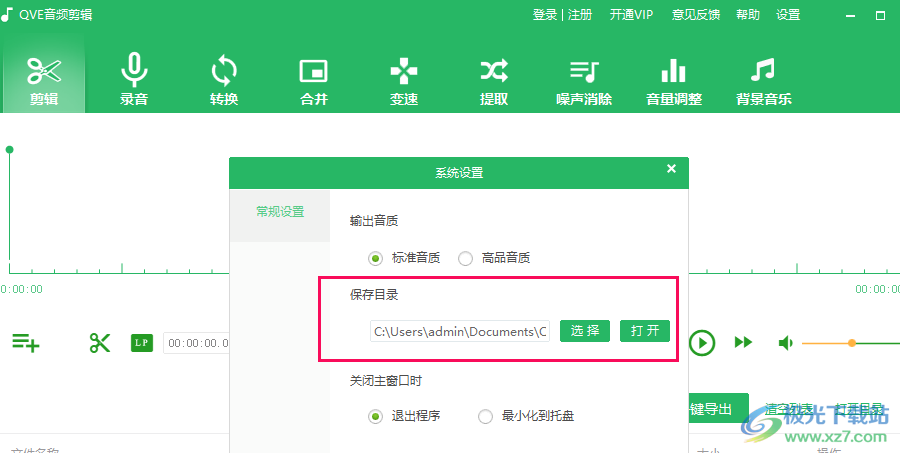
方法步驟
1、第一步,我們先找到桌面上的qve音頻剪輯軟件,然后右鍵單擊該軟件并在下拉列表中選擇“打開”
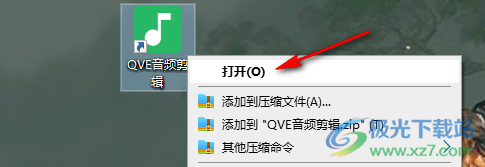
2、第二步,進入qve音頻剪輯頁面之后,我們找到頁面右上角的“設(shè)置”選項,點擊打開該選項
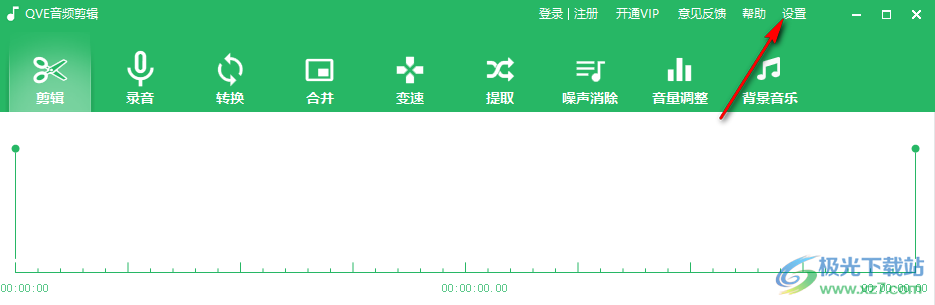
3、第三步,進入設(shè)置頁面之后我們點擊“常規(guī)設(shè)置”,再在頁面右側(cè)找到“保存目錄”選項,點擊打開該選項右側(cè)的“選擇”選項

4、第四步,在瀏覽文件夾頁面中,我們選擇一個自己需要的文件夾,然后點擊頁面下方的“確定”選項即可
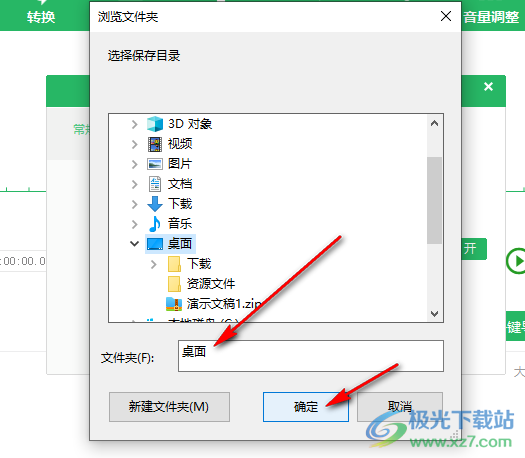
在qve音頻剪輯軟件中,當我們想要更改文件的保存位置時,我們只需要點擊打開qve音頻剪輯軟件的設(shè)置選項,然后叜設(shè)置頁面中找到“保存目錄”選項,點擊該選項下方的選擇選項,再在瀏覽文件夾頁面中選擇一個自己需要的文件夾,最后點擊確定即可,感興趣的小伙伴快去試試吧。
相關(guān)推薦
相關(guān)下載
熱門閱覽
- 1百度網(wǎng)盤分享密碼暴力破解方法,怎么破解百度網(wǎng)盤加密鏈接
- 2keyshot6破解安裝步驟-keyshot6破解安裝教程
- 3apktool手機版使用教程-apktool使用方法
- 4mac版steam怎么設(shè)置中文 steam mac版設(shè)置中文教程
- 5抖音推薦怎么設(shè)置頁面?抖音推薦界面重新設(shè)置教程
- 6電腦怎么開啟VT 如何開啟VT的詳細教程!
- 7掌上英雄聯(lián)盟怎么注銷賬號?掌上英雄聯(lián)盟怎么退出登錄
- 8rar文件怎么打開?如何打開rar格式文件
- 9掌上wegame怎么查別人戰(zhàn)績?掌上wegame怎么看別人英雄聯(lián)盟戰(zhàn)績
- 10qq郵箱格式怎么寫?qq郵箱格式是什么樣的以及注冊英文郵箱的方法
- 11怎么安裝會聲會影x7?會聲會影x7安裝教程
- 12Word文檔中輕松實現(xiàn)兩行對齊?word文檔兩行文字怎么對齊?

網(wǎng)友評論